ppt想要制作一个旋转的太极图,该怎么制作呢?我们主要是利用形状和陀螺旋动画。更多下载请点击ppt家园。
1、首先启动ppt2010,右键单击选择设置背景格式,将背景设置为一种自己喜欢的纯色。
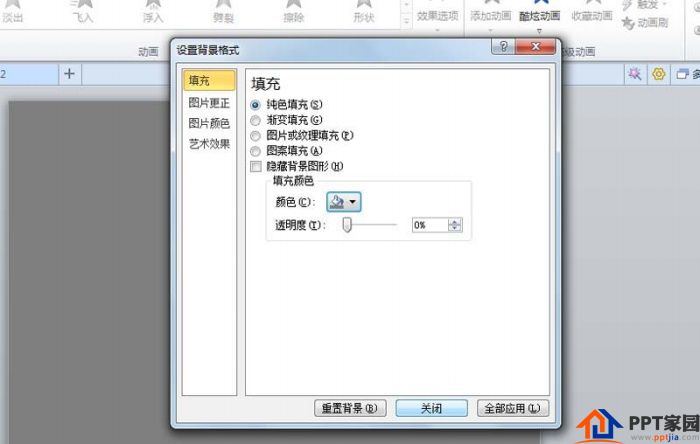
2、执行插入-形状命令,选择椭圆,并绘制一个正圆。
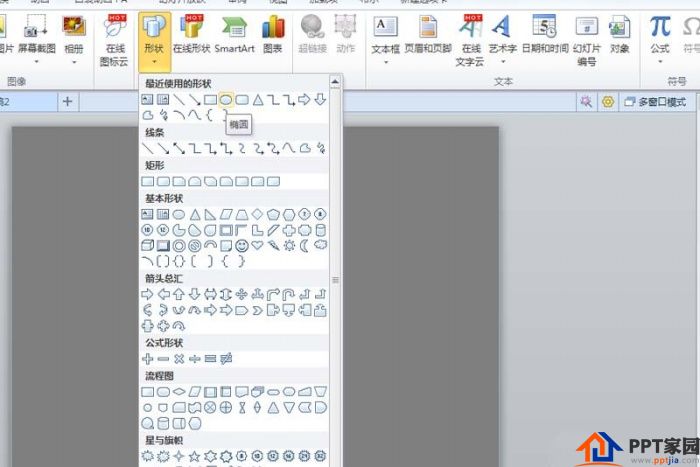
3、选择正圆设置大小为16cm,接着复制两个,并分别修改为8cm和3.5cm。
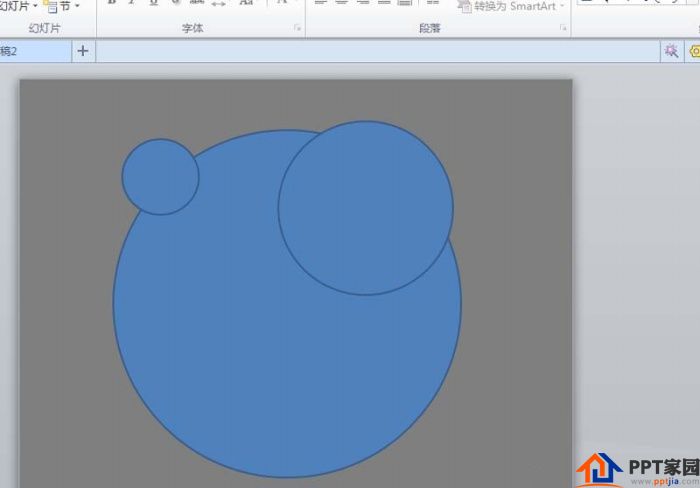
4、全选图形,执行格式-对齐命令,执行水平居中和垂直居中。
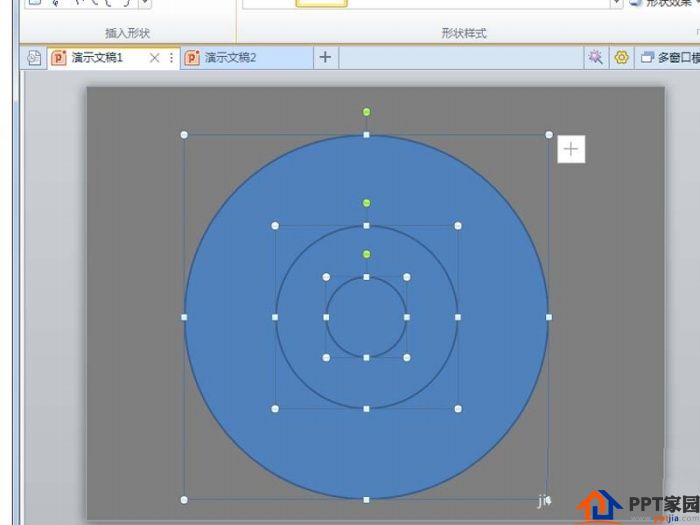
5、选择中圆和小圆移动其位置后,并复制一个,调整他们的位置。
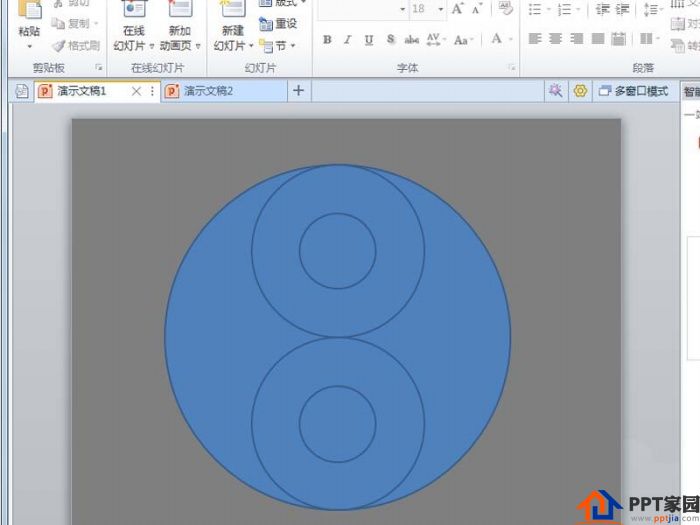
6、接着插入一个饼图,并设置大小为16cm,调整为半圆,调整位置,并分别填充颜色,形成太极图,并组合成一个。
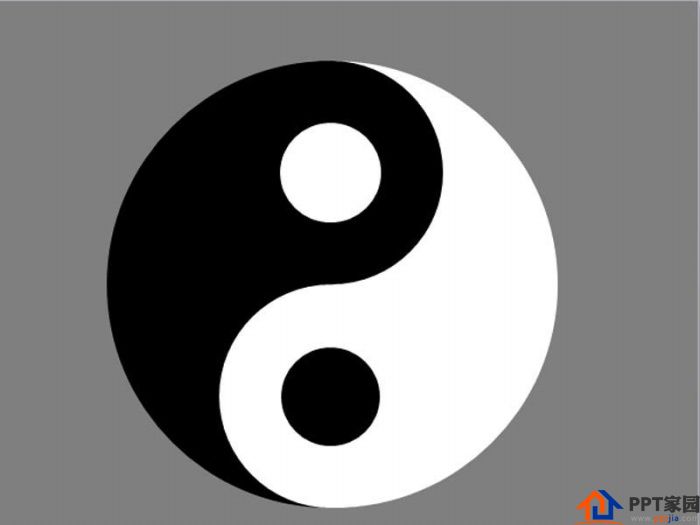
7、选择组合图形,添加动画,选择强调中的陀螺旋动画,设置持续时间为10秒,播放查看效果。
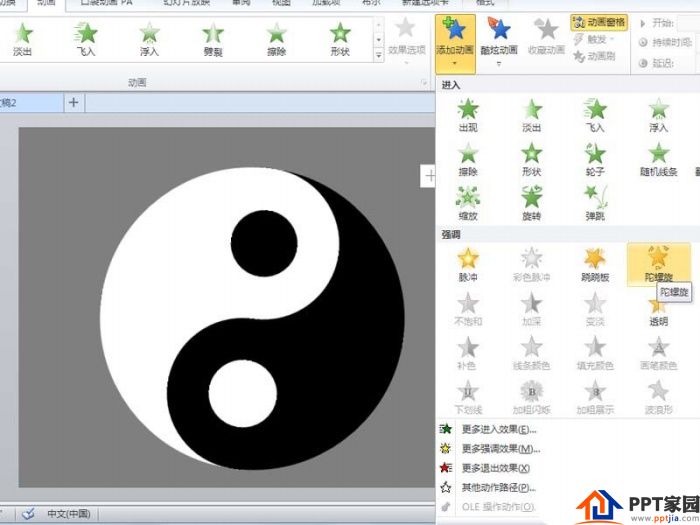
ppt模板文章推荐:
PPT怎么制作三角形变成正方形效果动画
PPT怎么制作演示结束动画
PPT怎么制作左右排版的封面图
文章为用户上传,仅供非商业浏览。发布者:Lomu,转转请注明出处: https://www.daogebangong.com/articles/detail/PPT%20production%20of%20rotating%20gossip%20Tai%20Chi%20diagram%20animation%20effect.html

 支付宝扫一扫
支付宝扫一扫 
评论列表(196条)
测试